Outlookでブックマークを迅速に作成、名前変更、使用する
長いメールをナビゲートしたり、作成中のメッセージ内の特定のセクションを検索するのは面倒です。しかし、Kutools for Outlookが提供するブックマーク機能を使用すれば、Word文書のようにメールの特定の部分を迅速にマーク、アクセス、管理できます。この記事では、これらのブックマークをスムーズに作成、利用、名前変更、削除する手順を案内します。
Outlookにおけるブックマークの重要性
重要なポイントを強調:重要なセクションにブックマークを追加することで、メール内の重要なポイントを簡単にマークできます。これにより、迅速な参照が可能になり、重要な情報が簡単にアクセスできるようになります。
迅速なナビゲーション: ブックマークを使用すると、メールの特定の部分に迅速に移動できます。ブックマークをクリックするだけで、メール本文全体をスクロールすることなく、目的のセクションに直接ジャンプできます。
アクセスの容易さ: ブックマークは、目次、付録、参考文献リストなど、頻繁に参照されるセクションへのアクセスを容易にし、メールナビゲーションの効率を向上させます。
検索時間の短縮:重要なセクションにブックマークを付けることで、長いメール本文内で特定の情報を検索する時間を大幅に短縮できます。
Kutools for Outlookをダウンロードしてインストールした後、メッセージウィンドウでKutools > リソース をクリックします。ウィンドウの右側にKutools ペインが表示されます。ブックマークタブに移動します。スクリーンショットを参照してください:

Outlookでブックマークを迅速に作成する
Kutools for Outlookのブックマーク機能を使用してブックマークを作成するには、次の手順に従ってください:
1. 作成中のメッセージウィンドウで、メッセージ本文に最初のブックマークとして保存するコンテンツを選択します。
2次に、ブックマークタブの下にあるKutools ペインで、![]() ブックマークの挿入ボタンをクリックします。
ブックマークの挿入ボタンをクリックします。
3. ポップアップするブックマークの挿入ダイアログボックスで、ブックマーク名ボックスに名前を入力します。

4. OKをクリックします。最初のブックマークが正常に作成されたことが確認できます。

5. 必要に応じて、上記の手順を繰り返してさらにブックマークを作成します。

- ブックマーク名には英字、中国語の文字、数字、下線のみを含めることができますが、数字または下線で始めることはできません。ブックマーク名が基準を満たしていない場合、Kutools for Outlookから警告ダイアログボックスが表示されます。以下のスクリーンショットを参照してください。

- 作成したブックマークはアルファベット順に並べられます。
Outlookでブックマークを迅速に使用する
Outlookで作成したブックマークを使用して、メッセージ本文の特定の部分に迅速にジャンプするには、次の手順に従ってください:
ブックマークを作成したメッセージ本文で、Kutools ペインのブックマークタブに移動します。ブックマークエンティティをクリックして、目的のメッセージ本文の場所にジャンプします。
Outlookでブックマークの名前を迅速に変更する
Outlookでブックマークの名前を変更するには、次の手順に従ってください:
1. Kutools ペインのブックマークタブの下で、名前を変更したい最初のブックマークを見つけてクリックします。

2次に、![]() ブックマークの名前変更ボタンをクリックします。または、右クリックして、ブックマークの名前変更をドロップダウンメニューからクリックします。
ブックマークの名前変更ボタンをクリックします。または、右クリックして、ブックマークの名前変更をドロップダウンメニューからクリックします。

3. ポップアップするブックマークの名前変更ダイアログボックスで、名前ボックスに名前を入力します。
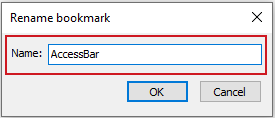
4. OKをクリックします。最初のブックマークが正常に名前変更されたことが確認できます。

5. 必要に応じて、上記の手順を繰り返してさらにブックマークの名前を変更します。


Outlookでブックマークを迅速に削除する
Outlookでブックマークを削除するには、次の手順に従ってください。
1次に、 ブックマーク タブの下にある Kutools ペインで、削除したい最初のブックマークを見つけます。 ![]() 削除 ボタンをブックマークエンティティの右側にクリックします。
削除 ボタンをブックマークエンティティの右側にクリックします。

または、ブックマークを右クリックして、ドロップダウンメニューからブックマークの削除をクリックします。

2. ポップアップするKutools for Outlookダイアログボックスで、OKボタンをクリックします。
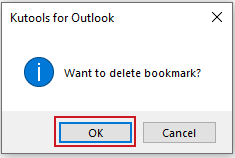
3. 最初のブックマークが正常に削除されたことが確認できます。

4. 必要に応じて、上記の手順を繰り返してさらにブックマークを削除します。
すべてのブックマークを一度に削除したい場合は、 右クリック して、 すべてクリア をドロップダウンメニューからクリックします。 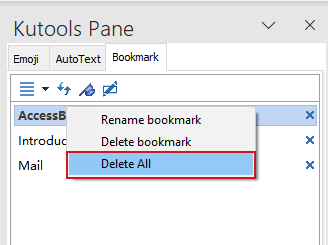
- Kutools ペインを移動またはサイズ変更できます。 Kutools ペイン をクリックして、
 タスク ペイン オプション ボタンをクリックし、 移動 または サイズ変更 をドロップダウンメニューからクリックします。
タスク ペイン オプション ボタンをクリックし、 移動 または サイズ変更 をドロップダウンメニューからクリックします。 
ノート:
Outlookのリソースペインは、読み取りペインとポップアップウィンドウビューの両方をサポートしています。お好みに合わせて設定できます:
Outlookのホームタブに移動します。
Kutools > リソースをクリックします。
リソースペインが自動的に表示されるペインまたはウィンドウを選択します。

特定の詳細を探すためにメールを延々とスクロールする時代は終わりました。Kutools for Outlookのブックマーク機能を使用すれば、正確なセクションを効率的にマークし、ジャンプすることができ、メールナビゲーションと生産性を向上させます。どのツールも同様に、使えば使うほど自然になります。さあ、ブックマークを始めて、Outlookの体験をこれまで以上にスムーズにしましょう!
最高のオフィス生産性ツール
最新情報: Kutools for Outlook 無料版リリース!
新しくなった Kutools for Outlook を100以上の素晴らしい機能とともに体験してください!今すぐダウンロードしてみましょう!
🤖 Kutools AI : 高度なAI技術を活用し、メールの返信、要約、最適化、拡張、翻訳、作成までを簡単に処理します。
📧 メール自動化: 自動返信(POPとIMAPに対応) / スケジュール電子メールを送信 /送信時にルールで自動 CC/BCC / 高度なルールによる自動転送 / 挨拶を自動追加 / 複数宛先メールを自動的に一通ずつ分割...
📨 メール管理: メールの取り消し / 件名などで詐欺メールをブロックする / 重複メールを削除 / 高度な検索 / フォルダーを整理...
📁 添付ファイルプロ: 一括保存 / 一括切り離し / 一括圧縮 / 自動保存 / 自動的に切り離す / 自動圧縮...
🌟 インターフェイスマジック: 😊さらに美しくてクールな絵文字 /重要なメール到着時に通知 / Outlookを閉じるのではなくグループを最小化...
👍 ワンクリック便利機能: 全員に【Attachment】付きで返信 / フィッシング対策メール / 🕘送信者のタイムゾーン表示...
👩🏼🤝👩🏻 連絡先&カレンダー: 選択したメールから一括で連絡先を追加 /連絡先グループを個別グループに分割 / 誕生日のリマインダーを削除...
お好みの言語で Kutools を利用可能 ― 英語、スペイン語、ドイツ語、フランス語、中国語など40以上の言語に対応!
Kutools for Outlookをワンクリックですぐに利用開始。待たずに今すぐダウンロードして効率を高めましょう!


🚀 ワンクリックダウンロード — Office用アドインをすべて入手
強くおすすめ: Kutools for Office(5-in-1)
ワンクリックで五つのインストーラーを同時ダウンロード ― Kutools for Excel、Outlook、Word、PowerPoint、Office Tab Pro。 今すぐダウンロード!
- ✅ ワンクリックの便利さ: 五つのセットアップパッケージを一度にダウンロードできます。
- 🚀 あらゆるOffice作業に準備完了: 必要なアドインをいつでもインストール可能です。
- 🧰 含まれるもの: Kutools for Excel / Kutools for Outlook / Kutools for Word / Office Tab Pro / Kutools for PowerPoint

